Antes de poder realizar una clonación de prueba o una transición en una VM que se migra, debes configurar los detalles de destino de Compute Engine que definen la zona de destino para la VM en Google Cloud. Estos detalles incluyen la configuración de red y proyecto de Google Cloud, pero también se incluyen lo siguiente:
- Cantidad de CPU
- Cantidad de memoria
- Más
Para obtener más información, consulta Configura el destino de una VM migrada.
Para ayudarte a determinar la configuración óptima del destino de Compute Engine, Migrate to Virtual Machines te permite crear un informe de uso de VM de origen. En este informe, se muestra información sobre la asignación y el uso de recursos para las VMs de origen implementadas en tu fuente de migración.
Cuando creas un informe, estableces una duración (semana, mes, año) para los datos de uso.
Para la VM de origen especificada, el informe muestra la siguiente información calculada durante esa duración:
- La cantidad de CPU virtuales asignadas a la VM de origen, el uso promedio de CPU y el uso máximo de CPU
- Memoria asignada (GB), uso de memoria promedio y uso de memoria máximo
- Capacidad de procesamiento de red promedio y máxima (Kbps)
- Tasa promedio y máxima de E/S del disco (Kbps)
Luego, puedes usar esta información para configurar los detalles de destino de Compute Engine.
A continuación, se muestra un informe de ejemplo:
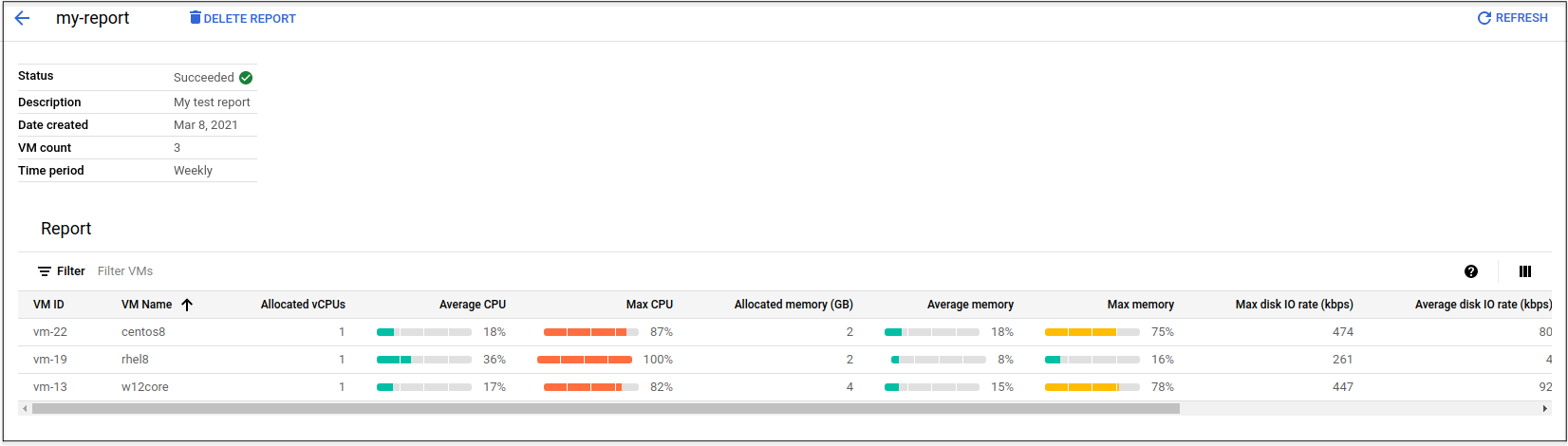
Crea un informe de uso
Para crear un informe:
Abre la página Migrate to Virtual Machines en la consola de Google Cloud:
Selecciona la pestaña Fuentes.
En la lista desplegable, selecciona la fuente de migración.
Aparecerá una tabla que muestra las VMs de origen en la fuente de migración.
Selecciona una o más VMs.
Selecciona Create report y, luego, ingresa Name, Descripción (opcional) y Time period para el informe.
El campo Name debe contener letras minúsculas (a-z), números y guiones.
Selecciona Create.
La creación del informe tarda aproximadamente un minuto.
Selecciona View reports.
Aparecerá una lista de los informes disponibles, organizados por nombre de informe.
Seleccione el nombre del informe para ver los resultados.
